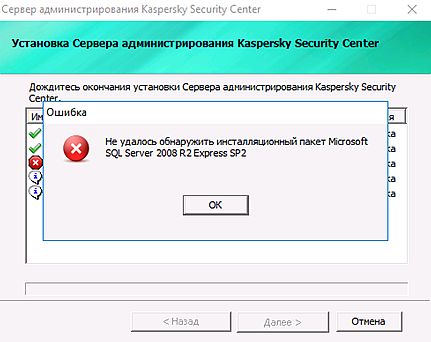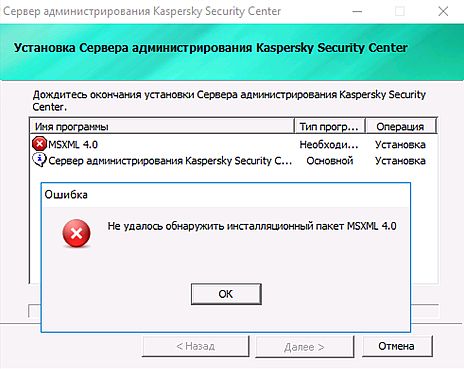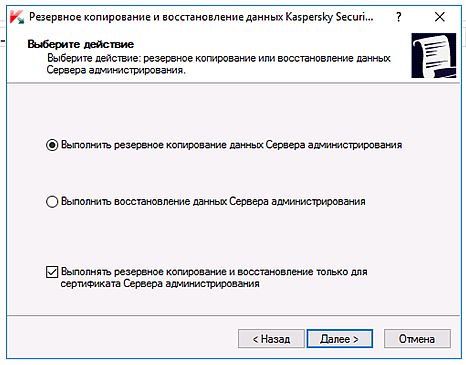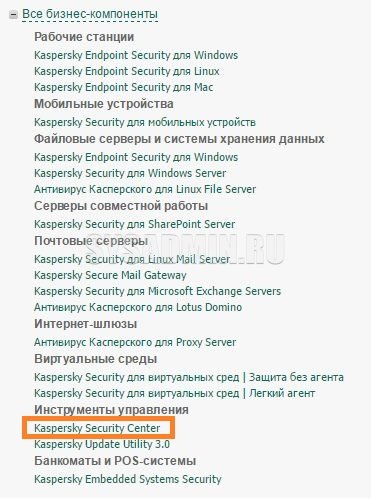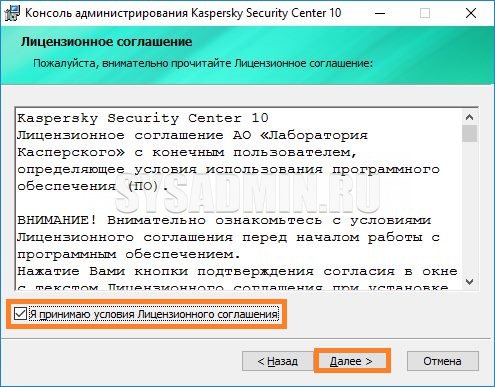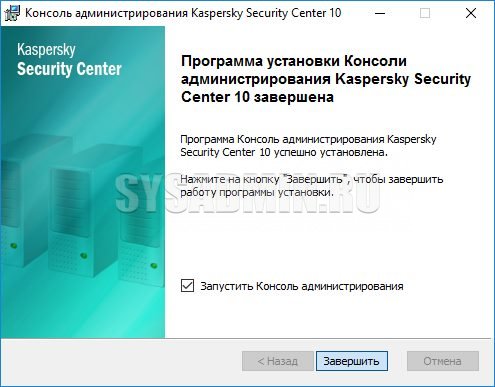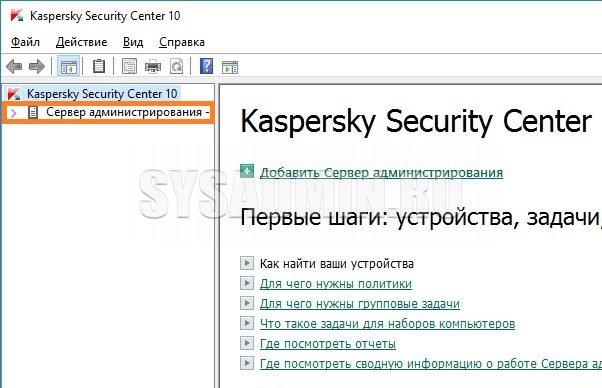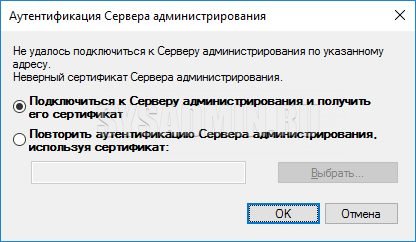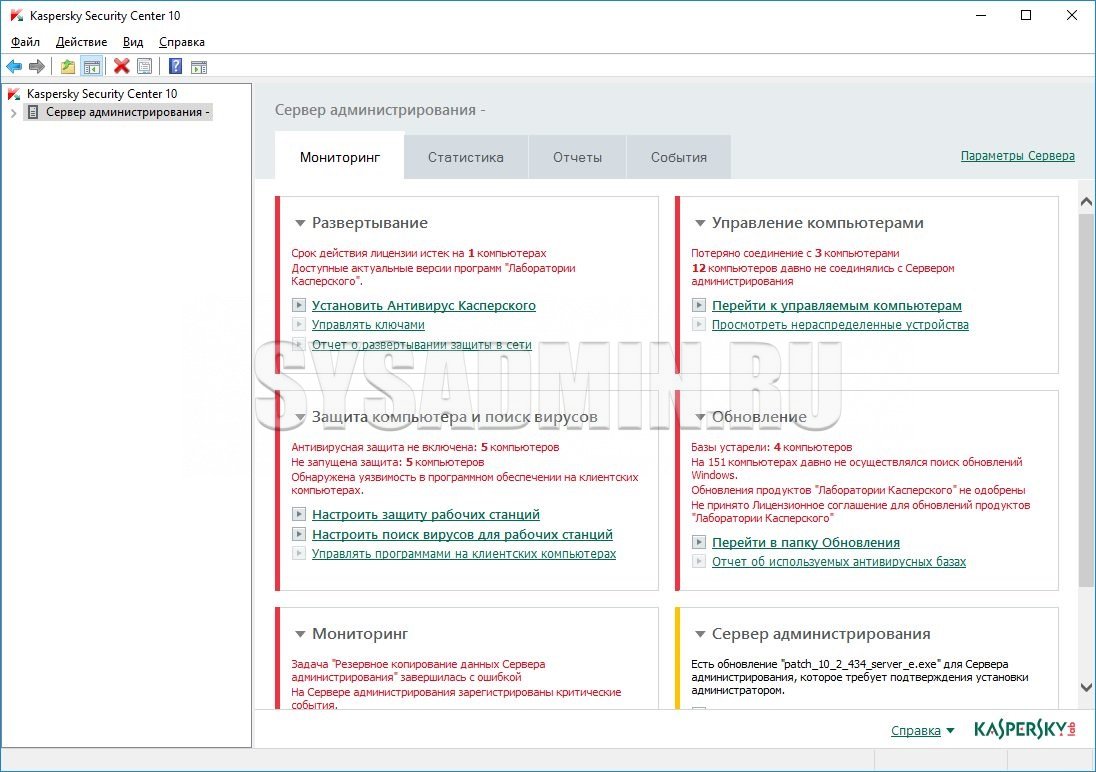-
Установка KSWS 11.0.0.480 + KNA 12.2.0.4376 (ksc.mguits.mosreg.ru)
ksws11_kna12_mguits
-
Attachments -
View
В данной инструкции рассматриваются следующие операции:
- установка на сервера под управлением ОС Windows Server клиента антивирусной защиты Kaspersky Security for Windows Servers, версия продукта 11.0.0.480;
- установка на сервера под управлением ОС Windows Server агента администрирования Kaspersky Network Agent, версия продукта 12.2.0.4376;
- подключение агента администрирования к серверу Kaspersky Security Center (ksc.mguits.mosreg.ru), развёрнутого для управления САВЗ серверов информационных систем МГУИТС.
======================================================================
Для установки и последующей корректной работы средств антивирусной защиты необходимо выполнение следующих условий (Рис. 1):
- с исходного сервера должна быть сетевая связность до узла 10.4.125.200;
- имя ksc.mguits.mosreg.ru должно разрешаться в ip-адрес 10.4.125.200.
В случае, если отсутствует сетевая связность, направьте заявку через портал support.moseg.ru с запросом настройки соответствующей маршрутизации. В качестве исходной сети (source) укажите адресацию сети, в которой находятся сервера вашей информационной системы, в качестве узла назначения (destination) укажите ip-адрес 10.4.125.200.
В случае, если на серверах не используются инфраструктурные DNS с адресами 10.10.51.1 и 10.10.52.1, то для исправления ошибки разрешения имени ksc.mguits.mosreg.ru в ip-адрес 10.4.125.200 внесите соответствующую запись в файл hosts вашей операционной системы (Рис. 2), данный файл находится по следующему пути:
%SystemRoot%system32driversetc
======================================================================
Установка KSWS 11.0.0.480
Для установки клиента Kaspersky Security for Windows Servers 11.0.0.480 откройте сетевую директорию с дистрибутивом продукта и запустите файл setup.exe (Рис. 3):
\ksc.mguits.mosreg.ruKLSHAREPackagesWSEE_11.0.0.480
Все параметры установки, включая раздел активации программы, оставляем по умолчанию. Ключ активации в клиент добавится автоматически после переноса администратором Kaspersky Security Center этого сервера в Управляемые устройства
======================================================================
Установка KNA 12.2.0.4376
Для установки агента администрирования Kaspersky Network Agent 12.2.0.4376 откройте сетевую директорию с дистрибутивом продукта и запустите файл setup.exe (Рис. 4)
\ksc.mguits.mosreg.ruKLSHAREPackagesNetAgent_12.0.0.7734
Все параметры установки, за исключением адреса сервера администрирования (Рис. 5), оставляем по умолчанию
======================================================================
Проверка работы KNA и смена адреса сервера администрирования
Для проверки состояния агента администрирования используйте утилиту klnagchk.exe, для изменения адреса сервера администрирования в настройках агента администрирования используйте утилиту klmover.exe (Рис. 6). Обе утилиты находятся в директории с установленным агентом администрирования, по умолчанию это
%ProgramFiles(x86)%Kaspersky LabNetworkAgent
======================================================================
ВАЖНО! После выполнения работ по установке средств антивирусной защиты на все сервера вашей информационной системы направьте заявку-уведомление через портал support.moseg.ru, в заявке укажите название информационной системы, адресацию локальной сети и количество хостов, на которые была выполнена установка средств антивирусной защиты.

Многие производители антивирусов имеют в своем арсенале средства удаленного администрирования, сегодня речь пойдет о подобном решении от Лаборатории Касперского.
Вообще, Kaspersky Security Center — довольно серьезное приложение, описать который в одной статье точно не получится. Поэтому в данной статье разберем только его развертывание.
Скачать Kaspersky Security Center можно здесь. Сам продукт состоит из сервера, который будет необходимо развернуть, консоли администрирования, которую можно поставить на другой компьютер для удаленного администрирования сервера, веб-консоли как альтернативы обычной и агента администрирования, который ставится на клиентские компьютеры и отвечает за связь антивирусного ПО с сервером.
Сам сервер необходимо разворачивать только на операционных системах семейства Windows. Причем наличие серверной редакции необязательно. Поддерживаются системы от XP и выше, но только в редакциях Professional/Enterprise/Ultimate. С полным списком поддерживаемых систем можно ознакомиться на сайте.
Помимо этого, серверу для своей работы необходим MS SQL или MySQL (можно и удаленный). Если готового сервера баз данный под рукой нет, установщик Kaspersky Security Center сам установит MS SQL Express, которого вполне достаточно для большинства организаций.
Итак, для развертывания сервера скачиваем и запускаем установочный файл (рекомендую качать полный дистрибутив). В качестве тестового стенда у нас выбран компьютер с операционной системой Windows Server 2012 R2.
Вы увидите удобное меню, в котором нас сейчас интересует пункт «Установить Kaspersky Security Center 10».
После запуска установки Вам предложат принять лицензионное соглашение, а также выбрать тип установки. Для лучшего контроля над процессом установки отметим выборочную установку.
Если в сети есть мобильные устройства, для управления их защитой можно установить отдельный компонент.
Укажите размер своей сети. Данный пункт, впрочем, не несет в себе какой-то важной определяющей силы.
Далее программа установки спросит из-под какого пользователя запускать службу сервера администрирования. Вы можете указать уже имеющегося пользователя с админскими правами или же позволить программе установки создать нового.
Далее нужно указать учетную запись для запуска прочих служб Kaspersky Security Center.
Следующим шагом будет выбор сервера базы данных. Как уже говорилось, вариантов тут два — MS SQL или MySQL. Если у Вас нет готового сервера, Kaspersky Security Center заботливо развернет MS SQL Express.
На этом шаге в процессе установки Вас может ждать небольшой сюрприз в том случае, если в Вашей системе не установлен .NET Framework 3.5 SP 1.
В Windows Server .NET Framework 3.5 SP 1 встроен как компонент, и его необходимо лишь включить. Если у Вас не серверная операционная система, то Вам нужно зайти на сайт Microsoft и скачать установщик.
Рассмотрим вариант включения компонента в Windows Server. Для этого открываем Диспетчер серверов и выбираем пункт «Добавить роли и компоненты».
Запустится мастер, в котором нам необходимо указать, что мы собираемся устанавливать роли или компоненты.
Выбираем наш сервер и пропускаем выбор ролей. В списке компонентов находим Функции .NET Framework 3.5 и отмечаем их галочкой.
После этого нажимаем Далее и Установить. Запустится процесс установки.
После этого вернемся к установке непосредственно Kaspersky Security Center.
Нам необходимо выбрать режим SQL-аутентификации. Это может быть как отдельная учетная запись, так и текущая.
Серверу Kaspersky Security Center необходима общая папка, к которой могли бы обращаться клиентские компьютеры для получения обновлений и инсталляционных пакетов. Можно создать новую папку или указать существующую.
Указываем порты, по которым будем подключаться к серверу администрирования.
Указываем адрес сервера в сети. Если у сервера есть и будет статический IP-адрес, можно им и ограничиться. Но всё-таки удобнее определять сервер по имени.
Последний шаг перед установкой — выбираем необходимые плагины. Плагины позволяют управлять различными антивирусными продуктами Лаборатории Касперского. Это полезно, если у Вас целый «зоопарк» версий. Плагины можно будет также установить потом дополнительно.
Теперь осталось лишь наблюдать процесс установки. Иногда на плагины требуется принять отдельное лицензионное соглашение.
Установка Kaspersky Security Center завершена.
Теперь пробежимся по первоначальной настройке сервера. Консоль администрирования, устанавливаемая вместе с сервером, выглядит следующим образом:
Консоль можно установить и отдельно. И даже нужно, чтобы не заходить каждый раз на сервер для рутинных действий.
В левой колонке перечислены сервера. Пока там только наш только что созданный сервер. Если Вы администрируете несколько серверов, то просто нажмите Добавить Сервер администрирования.
Итак, щелкните по только что созданному серверу, и запустится Мастер первоначальной настройки. От Вас попросят активировать программу с помощью кода или ключа. Впрочем, сделать это можно и позднее.
Кроме того мастер спросит Вашего согласия на участие в программе Kaspersky Security Network. По сути, это еще один шпион на Ваших компьютерах, который отправляет Лаборатории Касперского данные о том, на какие ресурсы Вы заходите и где цепляете заразу. Мотивируют это созданием некой базы знаний. На мой взгляд, для конечного пользователя смысл участия в такой программе сомнителен.
Также Вас попросят указать почтовые ящики для уведомлений от сервера Kaspersky Security Center. Этот шаг можно пропустить.
После всех этих шагов сервер начнет загружать последние версии обновлений из сети. В дальнейшем можно будет настроить в качестве источника обновлений не сервера Лаборатории Касперского в сети Интернет, а вышестоящий сервер, если в Вашей сети их несколько.
После закачки обновлений и опроса сети мастер выдаст сообщение об успешном завершении и предложит запустить мастер развертывания защиты на рабочих станциях.
О развертывании защиты на рабочих станциях мы поговорим в следующей статье.
Содержание
- Ошибка при установке KES 11
- Рекомендуемые сообщения
- Присоединяйтесь к обсуждению
- Похожий контент
- Устранение сбоев при установке Kaspersky Endpoint Security 11 для Windows
- Основные ошибки
- Решение
- Kaspersky security 11 для windows server общая ошибка доверия
- Основные шаги диагностики проблем с Kaspersky Security 11 для Windows Server
- Рекомендуемые сообщения
- Присоединяйтесь к обсуждению
- Похожий контент
Ошибка при установке KES 11
Рекомендуемые сообщения
Присоединяйтесь к обсуждению
Вы можете написать сейчас и зарегистрироваться позже. Если у вас есть аккаунт, авторизуйтесь, чтобы опубликовать от имени своего аккаунта.
Похожий контент
Может кто знает как можно отключить KES по расписанию, в заданное время?
Кучу проблем можно было решить, кучу часов работы сократить!
К примеру офис нельзя активировать, что я только не пробовал!
Сообщение от модератора Mark D. Pearlstone Внимательно читайте правила разделов! Евгений Касперский не оказывает техническую поддержку и не помогает вылечиться от вирусов.
Здравствуйте, не давно купил компьютер, довольно мощьный. Не давно возникла проблема, компьютер при включении начинает загружаться, всё как надо. Загружается монитор, мерцает клавиатура, всё горит. После чего монитор просто перестаёт загружаться, другими словами тухнит. А индикатор того что монитор включён начинает мигать, то есть монитор работает. После чего я зажимаю кнопку включения системника на секунд 5, он отключается после чего обратно включаю. И со второго раза он уже полноценно загружается. И так постоянно. В чём может быть проблема? И стоит ли волноваться по поводу этого? А то говорить родным что новый ПК уже даёт сбои и требуется в ремонте максимально не хочется. Единственное вчера при очередном подобном загрузке ПК, виндоус делал какую то вещь с диском и там проценты были. Не знаю, может это как то связанно.
ПК: I7-9700, GTX1070, 16GB RAM, 256SSD, 1TB HDD, Windows 10 Pro.
Источник
Устранение сбоев при установке Kaspersky Endpoint Security 11 для Windows
Установка и удаление корпоративной версии Лаборатории Касперского может пройти не так гладко, как это запланировал пользователь. Разберем основные ошибки системы и дадим рекомендации к их устранению.
Основные ошибки
Решение
Все шаги инструкции выполняются последовательно:
2. Запустите средство проверки системных файлов sfc /scannow, инструкция на сайте Microsoft. Будет проверена целостность всех системных файлов Windows и выполнена попытка их исправить или восстановить, если обнаружены ошибки. После восстановления поврежденных файлов и устранения ошибок, если они будут выявлены, повторите попытку установить Kaspersky Endpoint Security.
3. При наличии стороннего программного обеспечения, имеющего отношение к защите хранимой и передаваемой информации (например, КриптоПро CSP), установите последние версии этих программ.
4. Скачайте самую новую версию дистрибутива программы «Лаборатории Касперского», перезагрузите устройство и повторите попытку установки или удаления.
5. Скачайте и запустите kavremover в безопасном режиме. Перезагрузите устройство и повторите попытку установки.
6. Если программа Kaspersky Endpoint Security для Windows повреждена и вы хотите восстановить ее, запустите в командной строке команду восстановления в соответствии с версией программы:
Заполните поля KLLOGIN и KLPASSWD и уточните путь к файлу логов.
7. Если на момент установки на компьютере присутствует Kaspersky Endpoint Security для Windows или выполняется удаление программы, воспользуйтесь рекомендациями ниже и повторите попытку установки или удаления:
Рекомендации носят временный характер и необходимы только в процессе очередной попытки установить или удалить программу.
Источник
Kaspersky security 11 для windows server общая ошибка доверия
Лицензионный ключ для Kaspersky Endpoint Security уже используется на этом компьютере.
Срок действия лицензии истек. Обновление баз недоступно.
Цифровая подпись повреждена или не найдена.
Файл ключа поврежден.
Истек срок действия лицензии или срок годности лицензионного ключа.
Файл ключа не указан.
Невозможно применить файл ключа.
Не удалось сохранить данные.
Не удалось прочитать данные.
Библиотека лицензирования не загружена.
Базы повреждены или обновлены вручную.
Невозможно применить недействительный файл ключа для добавления дополнительного ключа.
Черный список ключей поврежден.
Цифровая подпись файла не соответствует цифровой подписи «Лаборатории Касперского».
Невозможно использовать ключ для некоммерческой лицензии в качестве ключа для коммерческой лицензии.
Чтобы использовать бета-версию программы, требуется лицензия на бета-тестирование.
Файл ключа не подходит для данной программы.
Ключ заблокирован «Лабораторией Касперского».
Программа уже использовалась по пробной лицензии. Невозможно снова добавить ключ для пробной лицензии.
Файл ключа поврежден.
Цифровая подпись не найдена, повреждена или не соответствует цифровой подписи «Лаборатории Касперского».
Невозможно добавить ключ, если срок действия соответствующей ему некоммерческой лицензии истек.
Дата создания файла ключа или его применения некорректна. Проверьте системную дату.
Невозможно добавить ключ для пробной лицензии, пока действует другая аналогичная лицензия.
Черный список ключей поврежден или не найден.
Описание обновлений повреждено или не найдено.
Ошибка в служебных данных о лицензионном ключе.
Невозможно применить недействительный файл ключа для добавления дополнительного ключа.
Ошибка при отправке запроса на сервер активации. Возможные причины: ошибка соединения с интернетом или временные проблемы на сервере активации. Попробуйте активировать программу с помощью кода активации позже. В случае повторения ошибки обратитесь к вашему интернет-провайдеру.
Ошибка в ответе от сервера активации.
Невозможно получить статус ответа.
Ошибка при сохранении временного файла.
Введен неверный код активации или на компьютере установлена некорректная системная дата. Проверьте системную дату на компьютере.
Файл ключа не подходит для данной программы или истек срок действия лицензии. Невозможно активировать Kaspersky Endpoint Security с помощью файла ключа для другой программы.
Не удалось получить файл ключа. Введен неверный код активации.
Сервер активации возвратил ошибку 400.
Сервер активации возвратил ошибку 401.
Сервер активации возвратил ошибку 403.
Сервер активации возвратил ошибку 404.
Сервер активации возвратил ошибку 405.
Сервер активации возвратил ошибку 406.
Требуется аутентификация на прокси-сервере. Проверьте параметры сети.
Время ожидания запроса истекло.
Сервер активации возвратил ошибку 409.
Сервер активации возвратил ошибку 410.
Сервер активации возвратил ошибку 411.
Сервер активации возвратил ошибку 412.
Сервер активации возвратил ошибку 413.
Сервер активации возвратил ошибку 414.
Сервер активации возвратил ошибку 415.
Внутренняя ошибка сервера.
Функциональность не поддерживается.
Некорректный ответ от шлюза. Проверьте параметры сети.
Служба недоступна (ошибка HTTP 503).
Время ожидания ответа от шлюза истекло. Проверьте параметры сети.
Протокол не поддерживается сервером.
Неизвестная ошибка HTTP.
Некорректный идентификатор ресурса.
Некорректный адрес (URL).
Некорректная целевая папка.
Ошибка выделения памяти.
Ошибка конвертации параметров в ANSI-строку (url, folder, agent).
Ошибка создания рабочего потока.
Рабочий поток уже запущен.
Рабочий поток не запущен.
Файл ключа не найден на сервере активации.
Внутренняя ошибка сервера активации.
Недостаточно данных в запросе на активацию.
Срок годности лицензионного ключа истек.
На компьютере установлена некорректная системная дата.
Срок действия пробной лицензии истек.
Истек срок действия лицензии.
Превышено допустимое количество активаций программы с помощью указанного кода.
Процедура активации завершилась с системной ошибкой.
Невозможно использовать ключ для некоммерческой лицензии в качестве ключа для коммерческой лицензии.
Требуется код активации.
Невозможно подключиться к серверу активации.
Сервер активации недоступен. Проверьте параметры подключения к интернету и попробуйте активировать программу снова.
Дата выпуска баз программы превышает дату окончания срока действия лицензии.
Невозможно заменить активный ключ на ключ с истекшим сроком годности.
Невозможно добавить дополнительный ключ, если его срок годности истекает раньше по сравнению с действующей лицензией.
Отсутствует обновленный ключ по подписке.
Неверный код активации (не совпадает контрольная сумма).
Типы лицензий, которые соответствуют активному и дополнительному ключам, не совпадают.
Лицензия не допускает работу компонента.
Невозможно добавить ключ по подписке в качестве дополнительного.
Общая ошибка транспортного уровня.
Не удалось связаться с сервером активации.
Неверный формат веб-адреса.
Не удалось преобразовать адрес прокси-сервера.
Не удалось преобразовать адрес сервера. Проверьте параметры подключения к интернету.
Не удалось связаться с сервером активации или с прокси-сервером.
Отказ в удалённом доступе.
Время ожидания ответа истекло.
Ошибка отправки HTTP-запроса.
Операция прервана в результате обратного вызова.
Слишком много перенаправлений.
Проверка адресата завершилась с ошибкой.
Пустой ответ от сервера активации.
Ошибка отправки данных.
Ошибка приема данных.
Ошибка локального SSL-сертификата.
Ошибка SSL-сертификата сервера.
Некорректное содержимое сетевого пакета.
Пользователю отказано в доступе.
Некорректный файл SSL-сертификата.
Не удалось установить SSL-соединение.
Не удалось отправить или принять сетевой пакет. Повторите попытку позднее.
Некорректный файл с отозванными сертификатами.
Ошибка запроса SSL-сертификата.
Неизвестная ошибка сервера.
Внутренняя ошибка сервера.
Лицензионный ключ для введенного кода активации отсутствует.
Активный ключ заблокирован.
Отсутствуют обязательные параметры запроса для активации программы.
Неверные имя пользователя или пароль.
На сервер передан неверный код активации.
Код активации не подходит для Kaspersky Endpoint Security. Неизвестно, для какой программы предназачен код активации.
В запросе отсутствует код активации.
Истек срок действия лицензии (по данным от сервера активации).
Превышено число активаций программы с помощью этого кода активации.
Неверный формат идентификатора запроса.
Код активации не подходит для Kaspersky Endpoint Security. Код активации предназначен для другой программы «Лаборатории Касперского».
Невозможно обновить лицензионный ключ.
Код активации не подходит для этого региона.
Код активации не подходит для языковой версии Kaspersky Endpoint Security.
Требуется дополнительное обращение к серверу активации.
Сервер активации вернул ошибку 643.
Сервер активации вернул ошибку 644.
Сервер активации вернул ошибку 645.
Сервер активации вернул ошибку 646.
Формат кода активации не поддерживается сервером активации.
Неверный формат кода активации.
На компьютере установлено некорректное системное время.
Код активации не подходит для версии Kaspersky Endpoint Security.
Превышен предел количества активаций для данного лицензионного ключа.
Неверная цифровая подпись лицензионного ключа.
Требуются дополнительные данные пользователя.
Проверка данных пользователя завершена с ошибкой.
Технические работы на сервере активации.
Неизвестная ошибка на стороне Kaspersky Endpoint Security.
Передан недопустимый параметр (например, пустой список адресов серверов активации).
Неверный код активации.
Неверное имя пользователя.
Неверный пароль пользователя.
Сервер активации вернул неверный ответ.
Запрос на активацию прерван.
Сервер активации вернул пустой список переадресации.
Источник
Основные шаги диагностики проблем с Kaspersky Security 11 для Windows Server
Автор oit,
24 сентября в Беседка
Рекомендуемые сообщения
Присоединяйтесь к обсуждению
Вы можете написать сейчас и зарегистрироваться позже. Если у вас есть аккаунт, авторизуйтесь, чтобы опубликовать от имени своего аккаунта.
Похожий контент
Следишь за новостями и событиями из мира технологий и техники? Любишь гаджеты и активно пользуешься ими? Много мыслей о развитии IT-индустрии, но не с кем ими поделиться? Если это всё про тебя, тогда ты тот, кого мы ищем!
Приглашаем принять участие в подпрограмме «Создатель контента».
Суть подпрограммы
Подпрограмма «Создатель контента» является частью программы «Развитие клуба «Лаборатории Касперского»» и входит в рейтинговую систему мотивации участников клуба. Целью программы является увеличение публикационной активности на форуме клуба за счет регулярного размещения контента и его обсуждения.
Кто может участвовать
Участниками подпрограммы могут стать участники клуба, т. е. пользователи, зарегистрированные на forum.kasperskyclub.ru или kasperskyclub.com.
Как участвовать
Участнику подпрограммы необходимо регулярно размещать на форуме клуба публикации, связанные с IT-тематикой: новости, лайфхаки, анонсы, обзоры техники, программного обеспечения и т. д. При этом участнику необходимо не просто разместить материал, но и сопроводить его небольшим анализом, аргументированно высказать своё непредвзятое мнение, а также спровоцировать (в хорошем смысле этого слова) членов клуба на обсуждение, например, задав несложный вопрос («А вы бы купили это?», «Считаете ли полезным анонсированное устройство?» и т. п.).
В общем виде сценарий публикации может выглядеть следующим образом: поиск интересного контента => вводные слова с кратким описанием информационного повода => текст материала в полном или сокращённом виде => активная гиперссылка на источник => личное объективное мнение об опубликованном контенте => вопрос к членам клуба с целью развития обсуждения или иной способ активизации обсуждения => отслеживание обратной связи и поддержка обсуждения.
Запрещается публиковать контент без активной гиперссылки на источник, а также размещать в нём прямую или скрытую рекламу.
Где и как часто публиковать
Публиковать контент необходимо в соответствующих разделах и темах форума клуба. В случае наличия темы по тематике публикуемого материала контент необходимо опубликовать в ней. При отсутствии соответствующей темы допускается создать новую.
Рекомендуемая частота публикация контента должна составлять не менее одного материала раз в три дня.
Вознаграждение
За каждый опубликованный материал участнику подпрограммы начисляются клабы, которые учитываются в рейтинговой системе мотивации участников клуба, или баллы, которые учитываются в бонусной программе «Накапливай баллы — меняй на лицензии и сувениры!», в соответствии с таблицей ниже:
Подпрограмма «Создатель контента»
Количество публикаций
за месяц
Количество клабов
Количество баллов
за публикацию
разовый бонус
за публикацию
разовый бонус
1-10
20
100
10
50
11-20
25
200
12
100
21 и более
30
300
15
150
Примечание — К установленному размеру вознаграждения по усмотрению администрации клуба могут применяться повышающие коэффициенты в зависимости от качества публикаций, активности обсуждения опубликованного контента участниками клуба и т. п.
Вид вознаграждения выбирается участником. Изменять вид вознаграждения допускается не чаще чем один раз в три месяца. Участнику, не сделавшему выбор вида вознаграждения, по умолчанию начисляются клабы.
Для начисления вознаграждения участнику необходимо с 1 по 10 число каждого месяца (но не реже раза в квартал) присылать на электронную почту rating@kasperskyclub.ru ссылки на опубликованный контент за предшествующий месяц.
Правовые положения
Администрация клуба «Лаборатории Касперского» оставляет за собой право без предварительного уведомления в любой момент прекратить проведение подпрограммы, внести изменения в настоящие правила, а также отказать участнику в получении вознаграждения или исключить его из участия в подпрограмме в случае выявления фактов нарушения настоящих правил, недобросовестного участия в подпрограмме, а также нарушения Правил форума.
Участие в подпрограмме означает безоговорочное согласие с её правилами.
Ответы на часто задаваемые вопросы по продуктам для малого бизнеса, для дома и мобильных устройств
На следующих страницах вы найдете ответы на самые популярные вопросы, которые возникают у пользователей продуктов для малого бизнеса, для дома и мобильных устройств.
Например, вы узнаете про:
ответы на частые вопросы по проблемам продукта на Windows
https://support.kaspersky.ru/consumer/answers#Windows
Покупка и оплата
Где я могу узнать о скидках, способах оплаты, ценах, оформлении, статусе и сроках доставки заказа?
Оплата прошла успешно, но код активации не пришел. Что делать?
.
Продление лицензии
Как продлить действующую лицензию?
Как продлить лицензию, срок действия которой истек?
.
Установка и удаление
Где скачать и как установить программу «Лаборатории Касперского»?
Что делать, если установка прерывается ошибкой?
.
Активация
Потерял код активации. Как его восстановить через My Kaspersky?
Превышено количество активаций для введенного кода. Что делать?
.
Проблемы при работе с продуктом
Я забыл пароль. Что делать?
Какие пароли существуют? Как их восстановить?
.
Общие вопросы по работе компьютера
Я подозреваю, что компьютер заражен. Что делать?
Связаться с поддержкой
Задать вопрос в Сообществе
Как связаться с технической поддержкой?
Также имеются ответы на самые популярные вопросы по вопросам работы продукта на Android
https://support.kaspersky.ru/consumer/answers#Android
и
MyKaspersky
https://support.kaspersky.ru/consumer/answers#MyK
*****
Хотелось бы получить от вас комментарии и отзывы по текущей статье.
Помогла ли данная статья вам решить ваши проблемы? Часто ли вы пользуетесь данной статьей?
Ответы на часто задаваемые вопросы по продуктам для бизнеса
На следующих страницах по ссылкам вы найдете ответы на вопросы, которые чаще всего возникают у пользователей продуктов «Лаборатории Касперского» для бизнеса.
АДМИНИСТРИРОВАНИЕ
https://support.kaspersky.ru/corporate/answers#administration
Например, вы узнаете про:
Установка и удаление
Системные и аппаратные требования для установки Kaspersky Security Center 13.
Где скачать дистрибутив последней версии Kaspersky Security Center?
.
Обновление
Как обновить Kaspersky Security Center 13 и управляемые программы?
Где найти список серверов «Лаборатории Касперского» для загрузки обновлений антивирусных баз?
.
Проблемы в работе
Проблема с многочисленными записями PDK-патча в Kaspersky Security Center.
Ошибка «Вы достигли предела ресурсов Сервера администрирования» при работе с Kaspersky Security Center Cloud Console.
.
Диагностика и отчеты
Как получить трассировки Kaspersky Security Center?
.
Лицензирование
Как освободить лицензию в Kaspersky Security Center?
.
Информация о поддержке
Таблица поддерживаемых продуктов.
.
Также имеются ответы на самые популярные вопросы по вопросам Рабочих станций
https://support.kaspersky.ru/corporate/answers#workstations
и Файловых и почтовых серверов
https://support.kaspersky.ru/corporate/answers#file_servers
*****
Хотелось бы получить от вас комментарии и отзывы по текущей статье.
Помогла ли данная статья вам решить ваши проблемы? Часто ли вы пользуетесь данной статьей?
Как получить лог установки или удаления Kaspersky Endpoint Security 11 для Windows
Статья относится к:
Kaspersky Endpoint Security 11.6.0 для Windows (версия 11.6.0.394); Kaspersky Endpoint Security 11.5.0 для Windows (версия 11.5.0.590); Kaspersky Endpoint Security 11.4.0 для Windows (версия 11.4.0.233); Kaspersky Endpoint Security 11.3.0 для Windows (версия 11.3.0.773); Kaspersky Endpoint Security 11.2.0 для Windows (версия 11.2.0.2254); Kaspersky Endpoint Security 11.1.1 для Windows (версия 11.1.1.126); Kaspersky Endpoint Security 11.1.0 для Windows (версия 11.1.0.15919); Kaspersky Endpoint Security 11.0.1 для Windows (версия 11.0.1.90). Для чего нужен лог установки или удаления программы
Лог установки или удаления программы необходим для диагностики проблемных ситуаций, которые могут возникнуть во время установки или удаления программы.
В какой папке создается и хранится лог установки или удаления программы
Лог установки или удаления программы создается в папке %temp%:
%USERPROFILE%AppDataLocalTemp — при локальной установке или удалении; %WINDIR%Temp — при удаленной установке или удалении. Где переменные:
%USERPROFILE% — профиль пользователя, под учетной записью которого запущена установка или удаление. %WINDIR% — папка, в которую установлена Windows. Какой формат имеют файлы лога установки или удаления программы
При запуске установочного файла setup_kes.exe в папке %temp% создаются файлы:
kl-install-yyyy-mm-dd-hh-mm-ss.log kl-setup-yyyy-mm-dd-hh-mm-ss.log ucaevents.log При запуске установочного файла kes_win.msi в папке %temp% создаются файлы:
ucaevents.log MSIxxxxx.log
*****
Статья актуальна на дату: 07 апреля 2022 ID: 15524
https://support.kaspersky.ru/15524
Статьи о Kaspersky Security для Windows Server довольно познавательны и популярны от «Лаборатории Касперского». Эти статьи помогают рядовым пользователям решить возникающие проблемы в ходе работы указанного продукта. Хотелось бы получить от вас комментарии и отзывы по текущей статье из Базы Знаний.
Помогла ли данная статья вам решить ваши проблемы? Часто ли вы пользуетесь данной статьей?
Также просьба сообщить, если требуется какое-либо уточнение или изменение в статье. Мы попробуем донести эту информацию до сотрудников «Лаборатории Касперского»
Антивирусные базы каких продуктов можно обновить с помощью Kaspersky Update Utility 4.0
Убедитесь, что у вас есть доступ в интернет. Он необходим для проверки лицензий обновляемых продуктов. Если доступ в интернет отсутствует, задача обновления не будет завершена.
Если вы не видите в списке нужную программу или версию, обновите список поддерживаемых программ. Для этого в главном окне утилиты, не выбирая никаких программ, нажмите Запустить. Дождитесь окончания обновления и проверьте, появилась ли нужная программа в списке.
Утилита Kaspersky Update Utility 4.0 позволяет загрузить обновления для следующих программ:
Программы для домашних пользователей
Kaspersky Anti-Virus 13, 14, 15, 16, 17, 18, 19, 20, 21; Kaspersky Internet Security 13, 14, 15, 16, 17, 18, 19, 20, 21; Kaspersky Total Security 15, 16, 17, 18, 19, 20, 21; Kaspersky Internet Security для Mac 13, 14, 15; Kaspersky Security Cloud 18, 19, 20, 21; Kaspersky Secure Connection 19, 20, 21; Kaspersky Free 17, 18, 19, 20, 21; Kaspersky CRYSTAL 2 (версия 12.0.1.*); Kaspersky CRYSTAL 3 (версия 13.0.2.*). Программы для малого бизнеса
Kaspersky Small Office Security 2 (версия 9.1.0.*) для Персонального Компьютера и Файлового Сервера; Kaspersky Small Office Security 3 (версия 13.0.4.*) для Персонального Компьютера и Файлового Сервера; Kaspersky Small Office Security 4 (версия 15.0.2.*) для Персонального Компьютера и Файлового Сервера; Kaspersky Small Office Security 5 (версия 17.0.0.*) для Персонального Компьютера и Файлового Сервера; Kaspersky Small Office Security 6 (версия 19.0.0.*) для Персонального Компьютера и Файлового Сервера; Kaspersky Small Office Security 7 (версия 20.0.14.*) для Персонального Компьютера и Файлового Сервера; Kaspersky Small Office Security 8 (версия 21.*) для Персонального Компьютера и Файлового Сервера. Программы для корпоративных пользователей
Рабочие станции
Kaspersky Endpoint Security 10, 11 для Windows (для рабочих станций); Kaspersky Endpoint Security 8, 10, 11 для Linux; Kaspersky Endpoint Security 10 для Linux ARM Edition; Kaspersky Endpoint Security 10 для Linux редакция под Эльбрус; Kaspersky Endpoint Security 8, 10, 11 для Mac; Kaspersky Embedded Systems Security 1, 2, 3; Kaspersky Endpoint Agent 3. Файловые серверы и виртуальные среды
Kaspersky Endpoint Security 10, 11 для Windows (для файловых серверов); Kaspersky Security 10, 11 для Windows Server; Антивирус Касперского 8 для Windows Servers Enterprise Edition; Антивирус Касперского 8 для систем хранения данных; Антивирус Касперского 8 для Linux File Server; Kaspersky Industrial CyberSecurity for Nodes 2; Kaspersky Industrial CyberSecurity for Networks 2; Kaspersky Security для виртуальных сред 4, 5 Легкий агент; Kaspersky Security для виртуальных сред 4, 5, 6 Защита без агента; Kaspersky Sandbox 1; Kaspersky Research Sandbox 1. Почтовые системы
Kaspersky Security 9 для Microsoft Exchange Servers; Kaspersky Security 9 для Sharepoint Server; Антивирус Касперского 8 для Lotus Domino; Kaspersky Security 8 для Linux Mail Server; Kaspersky Secure Mail Gateway 1. Контроль периметра
Антивирус Касперского 5.5 для Proxy Server; Kaspersky Web Traffic Security 6. Средства администрирования
Kaspersky Security Center 10, 11, 12; Kaspersky Update Utility 3.1. Мобильные устройства
Kaspersky Endpoint Security 10 для Android; Kaspersky Security 10 для мобильных устройств.
*****
Статья актуальна на дату: 08 февраля 2022 ID: 15692
https://support.kaspersky.ru/15692
Данная статья предназначена в первую очередь для пользователей, имеющих проблемы с доступом к серверам обновлений «Лаборатории Касперского» для скачивания сигнатуры антивирусных баз. Хотелось бы получить от вас комментарии и отзывы по текущей статье из Базы Знаний.
Помогла ли данная статья вам решить ваши проблемы? Часто ли вы пользуетесь данной статьей?
Также просьба сообщить, если требуется какое-либо уточнение или изменение в статье. Мы попробуем донести эту информацию до сотрудников «Лаборатории Касперского»
Источник
В этой статье я хочу рассказать о трудностях, возникших при осуществлении процедуры, указанной в заголовке. Изначально стояла простая задача: Установить KSC 11 вместо 10 версии. Но, поскольку вместе с KSC на сервере работают еще и другие программы, а также он является по совместительству еще и файловым сервером, решено было организовать отдельный виртуальный сервер для KSC. Также, еще захотелось перенести все настройки и данные, полученные KSC за время своей работы со старого сервера на новый, чтобы не вносить эти данные потом вручную.
Предстоящую задачу можно разделить на несколько этапов:
1. Создание нового виртуального сервера
2. Установка Microsoft SQL Server 2008
3. Установка KSC 10.2.434c с пререквизитами, обновление до 10.2.434e
4. Сохранение новых сертификатов, сгенерированных KSC 10.2.434 после его установки
5. Резервирование информации на старом сервере и восстановлениее ее на новом
6. Обновление KSC 10.2.434e на новом сервере до 11 версии
1. Создание нового виртуального сервера
Был создан виртуальный сервер со следующими параметрами: 4 ядерный процессора, 16 Гб RAM, ~200 Гб на диске. ОС – Лицензионная Windows Server 2016. Здесь не возникло практически никаких сложностей, кроме одной: установки .NET Framework 3.5. Об этом смотрите отдельную статью: «Не устанавливается .NET Framework 3.5 на Windows Server 2016».
Сразу скажу, что установка KSC версии 11 на новом сервере и импорт на него всех настроек с версии 10.2.434e не увенчались успехом. Поэтому было решено на новом сервере установить все необходимые для работы KSC программы тех же версий, что и на старом сервере. Собственно, была поставлена MySQL 2008, как и на старом сервере, чтобы исключить возможные ошибки при импорте данных в БД.
2. Установка Microsoft SQL Server 2008
Сразу скажу, что установку MySQL Server лучше начинать после того, как вы уже создали всех необходимых локальных пользователей на сервере и ввели его в домен (в том случае, если в сети у вас работает доменная структура и особенно, если одна из ее политик удаляет локальные учетные записи администраторов и добавляет доменную(ые) учетную(ые) запись(и)). Почему? Потому, что в первый раз я сделал иначе, чем написал и возникла проблема при установке KSC на этапе проверке соединения с базой данных. Появлялась ошибка, говорящая о недостаточных полномочиях пользователя для доступа к БД. Хотя были перепробованы все возможные пользователи с правами администратора и настройки авторизации, но соединиться с БД так и не удалось. В итоге пришлось удалить Microsoft SQL Server 2008 и поставить его заново, с теми же настройками, с какими я устанавливал его в первый раз. В итоге, при установке KSC соединение с БД прошло успешно.
Во время установки Microsoft SQL Server 2008 необходимо использовать те же настройки (название БД, пути), как и в Microsoft SQL Server 2008 на старом сервере, иначе возникнут проблемы при импорте данных.
3. Установка KSC 10.2.434c с пререквизитами, обновление до 10.2.434e
Для работы KSC также потребуется компонент MSXML для работы с XML-данными. Его необходимо поставить до установки KSC, учитывая также разрядность ОС (32 или 64 бита). Дистрибутив можно найти на сайте Microsoft. После этого можно приступать к установке KSC 10.2.434.
И здесь будут поджидать две неприятности:
— не удалось обнаружить инсталляционный пакет Microsoft SQL Server 2008 R2 Express S2
— не удалось обнаружить инсталляционный пакет MSXML 4.0
Это независимо от того, установлены эти программы у вас в системе, или нет. KSC нужны их дистрибутивы, чтобы все равно предложить их установку.
Первая неприятность поджидает, если выбрать тип установки «полная» или «обычная», поэтому необходимо выбрать тип установки «выборочная», тогда KSC не затребует дистрибутив MsSQL Server.
Чтобы победить вторую, нужно создать папку msxml в общей папке дистрибутива KSC 10.2.434 — KSC_10.2.434c и поместить туда файл msxml4-KB973685-enu. Именно по пути ..KSC_10.2.434cMSXMLmsxml4-KB973685-enu KSC ищет дистрибутив MSXML. Путь, названия папок, версия MSXML актуальны для KSC_10.2.434c. После этой манипуляции установка пройдет успешно.
Обновление установленной KSC 10.2.434c до 10.2.434e.
Очень важно, чтобы и на старом сервере и на новом версии KSC ПОЛНОСТЬЮ совпадали. Просмотр информации о версии в «Справка -> о программе» не дает всей полноты информации о версии. О том, что что-то не так я узнал тогда, когда пытался восстановить данные на новом сервере и их восстановление не происходило из-за такой ошибки, говорящей о том, что версия ПО на которое я импортирую сохраненные данные старше чем версия ПО, с которого эти данные были экспортированы. Информация о версия на новом и старом сервере говорила о версии 10.2.434 в обоих случаях. Мое внимание привлек некий патч, находившийся в папке с именем patch_10_2_434_server_e, который я поспешил поставить. После чего импортирование данных прошло успешно. Стало очевидно, что этот патч стоял на и старом сервере.
Но, прежде чем начать импортирование данных, важно сделать еще одну вещь:
4. Сохранение новых сертификатов, сгенерированных KSC 10.2.434 после его установки
Дело в том, что функция экспорта данных и настроек сохраняет в резервной копии много разнообразных файлов, в т.ч. и сертификаты, которые генерирует KSC во время своей установки. И нет никакой возможности сделать выборочное экспортирование данных. Можно лишь экспортировать отдельно сертификаты, либо все данные, включая и сертификаты.
После того, как вы начнете восстанавливать (импортировать) данные со старого сервера, функция импорта затрет новые сгенерированные KSC сертифкаты старыми (со старого сервера). KSC в таком случае перестанет подключаться к своему серверу, где он установлен, сигнализируя об ошибке соединения. Чтобы этого не произошло, нужно сохранить сертификаты KSC на новом сервере, для того, чтобы их потом восстановить уже после восстановления данных со старого сервера. Необходимо воспользоваться утилитой резервного копирования, входящей в комплект KSC:
5. Резервирование информации на старом сервере и восстановлениее ее на новом
После сохранения сертификатов на новом KSC-сервере можно заняться сохранением данных на старом KSC-сервере и восстановлением ее на новом. Делается это все при помощи той же утилиты.
После импортирования данных KSC на новом сервере делаем импортирование сертификатов, которые мы сохраняли на предыдущем шаге. Пробуем запустить KSC. Если все хорошо, то переходим к его обновлению.
6. Обновление KSC 10.2.434e на новом сервере до 11 версии
Обновление проводим, запустив дистрибутив 11-версии. Обновление проходит без ошибок. Отмечу, что у меня и на этом шаге случилась проблема. После обновления KSC категорически отказался соединяться со своим сервером (127.0.0.1). Она решилась, но весьма странным образом и быстро.
Попытаюсь описать: Немного (на самом деле много) разочаровавшись, я запустил IE и решил зайти в KSC через веб-интерфейс. Набра в адресной строке http://127.0.0.1. Зайти не получилось в связи с недоступностью узла. Однако появилось окошко с предложением установить сертификат. Я уже не помню, что я с ним сделал, то ли закрыл, то ли нажал «установка», т.к. это произошло все быстро. Но после этого у меня KSC подключился к LocalHost и заработал.
Вот такая история! Если есть вопросы, замечания, прошу излагать их в комментариях. Обсудим.
Безопасность, Программное обеспечение
- 14.03.2017
- 26 575
- 2
- 04.08.2019
- 1
- 1
- 0
- Содержание статьи
- Отдельная установка консоли администрирования Kaspersky Security Center
- Комментарии к статье ( 2 шт )
- Добавить комментарий
Для управления продуктами компании «Лаборатория Касперского» существует специальная программа, которая называется «Kaspersky Security Center» (далее — просто KSC). Для управления и изменения её настроек используется специальная консоль администрирования, которая устанавливается вместе с KSC. Впрочем, для тех, кому необходимо заниматься удаленным администрированием KSC, есть возможность отдельной установки консоли.
Отдельная установка консоли администрирования Kaspersky Security Center
Для установки консоли администрирования нужно проделать следующие действия:
- На сайте Лаборатории Касперского, в разделе загрузок и дистрибутивов продуктов находим пункт «Все бизнес компоненты«, а в нем Kaspersky Security Center. Загружаем его.
- Запускаем скачанный установщик, и выбираем пункт «Установить только Консоль администрирования Kaspersky Security Center 10».
- Ждем запуска мастера установки консоли. При запуске может появится ошибка «На компьютере не установлен .NET 2.0. Невозможно создать QR-коды«, её можно смело проигнорировать и нажать кнопку «Ок«, на установку она никак не повлияет.
- Затем последуют стандартные для любого установщика окна — окно приветствия, лицензионного соглашения, которое необходимо будет принять, а так же выбор папки, в которую будут скопированы файлы программы.
Трудностей на этих этапах возникнуть не должно. - После всех этих шагов остается только нажать кнопку «Установить» и ждать того момента, когда программа будет установлена на компьютер. Под конец установки будет выдано соответствующее сообщение с предложением запустить консоль администрирования.
- После запуска консоли появится её окно с различными советами по «Первым шагам». Теперь в левой части экрана находим надпись «Сервер администрирования -«, и нажимаем на неё.
- После этого появится окошко с параметрами подключения к серверу администрирования. Вводим все нужные для этого данные, ставим галочку «Запомнить учетные данные» (если нет необходимости вводить каждый раз учетные данные по новой), и нажимаем кнопку «ОК».
- Если появляется сообщение о неверном сертификате Сервера администрирования, то в случае наличия такого, выбираем второй пункт и находим сертификат у себя на компьютере. Если же никакого сертификата при себе не имеется, то просто выбираем первый пункт и нажимаем кнопку «Ок.
- После этого консоль администрирования должна подключиться к серверу, и отобразить по нему различную суммарную информацию, по типу того, как изображено на картинке ниже.
Примечание: Для корректного отображения и работы с политиками на более старые версии программ требуются специальные плагины на KSC, найти и скачать их можно по этой ссылке.